XenMobile Server 许可指南
安装新许可证
以下部分包含安装许可证的方法:
开始之前的准备工作
- 如果您已有许可服务器,请将 Citrix 许可证服务器更新到 11.16.x 或更高版本,然后再更新到最新版本的 XenMobile Server。 早期许可证服务器版本不支持最新版本的 XenMobile。
- 必须先安装 Citrix Licensing,然后再下载 XenMobile 许可证。 需要安装了 Citrix Licensing 的服务器的名称才能生成许可证文件。 安装 XenMobile 时,默认在服务器上安装 Citrix Licensing。 您也可以使用现有 Citrix Licensing 部署管理 XenMobile 许可证。
- 如果打算创建节点或 XenMobile 的实例的群集,则必须在远程服务器上使用 Citrix Licensing。
- 如果您不打算使用本地安装的许可服务器,请在远程服务器上安装 Citrix 许可证服务器。
安装本地托管的许可证
-
单击登录 > 我的帐户并键入您的用户 ID 和密码。
-
选择管理许可证。

-
选择要分配的许可证。 登录页面将仅显示 30 天内的新许可证以及过期的许可证。 可以使用 Find a license by…(查找许可证依据…)搜索以使用其中一个搜索条件查找所有许可证。 然后使用 Filter by(筛选依据)菜单将显示范围缩小到特定类型的许可证。 可以选择 Quick find: All active(快速查找: 所有有效许可证)以查看所有许可证。
-
从选择操作菜单中,选择分配许可证。
-
输入主机名(区分大小写)以及要分配的许可证数量,然后单击 Create license file(创建许可证文件)。
可以从 XenMobile Server 的命令行获取主机名。 必须在本地登录才能查看主机名。
-
选择 Yes, create license file(是,创建许可证文件)。
-
选择下载许可证文件,然后将文件保存到可从 XenMobile Server 访问的位置。
-
在 XenMobile 控制台中,单击右上角的齿轮图标。 此时将显示设置页面。
-
单击许可。 此时将显示许可页面。
-
将配置许可证设置为开。 在许可证类型列表中,单击添加按钮,将显示许可表。 “许可”表中包含已用于 XenMobile 的许可证。 如果尚未添加任何 Citrix 许可证,此表为空。
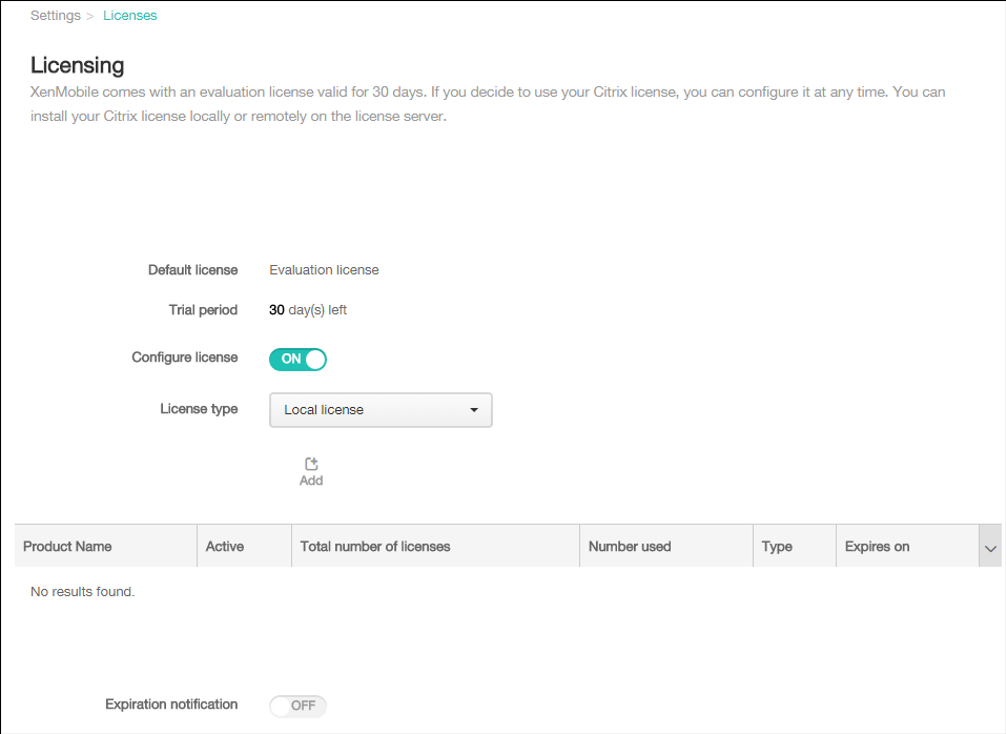
-
确保将许可证类型设置为本地许可证,然后单击添加。 此时将显示添加新许可证对话框。
-
在添加新许可证对话框中,单击选择文件,然后浏览到许可证文件的位置。
-
单击上载。 许可证将上载到本地并显示在表格中。
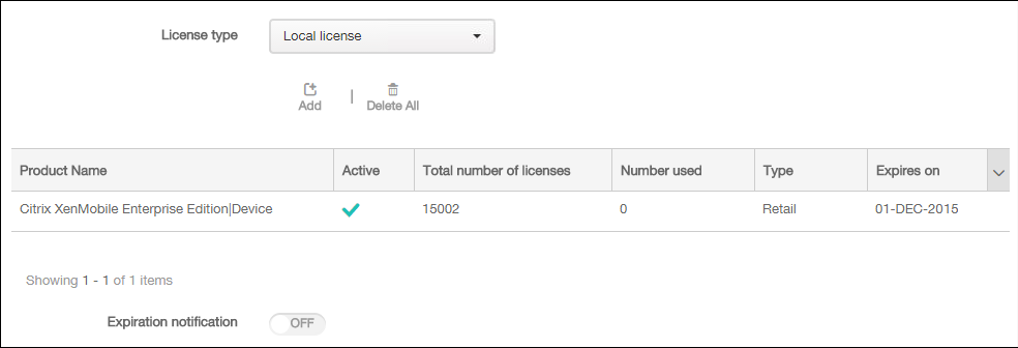
-
许可证显示在许可页面上的表格中以后,请将其激活。 如果此许可证是表格中的第一个许可证,则会自动激活此许可证。
安装托管在远程 Citrix Licensing 服务器上的许可证
-
将许可证服务器证书导入到 XenMobile Server 中(设置 > 证书)。
-
默认情况下,主机名验证对除 Microsoft PKI 服务器以外的传出连接启用。 如果主机名验证中断了您的部署,请将服务器属性
disable.hostname.verification更改为 true。 此属性的默认值为 false。当主机名验证失败时,服务器日志包含错误,例如:“无法连接到 VPP 服务器: 主机名
192.0.2.0与对等方提供的证书主题不匹配” -
在许可页面上,将配置许可证设置为开。 在许可证类型列表中,单击添加按钮,将显示许可表。 “许可”表中包含已用于 XenMobile 的许可证。 如果尚未添加任何 Citrix 许可证,此表为空。
-
将许可证类型设置为远程许可证。 许可证服务器和端口字段以及测试连接按钮将替换添加按钮。
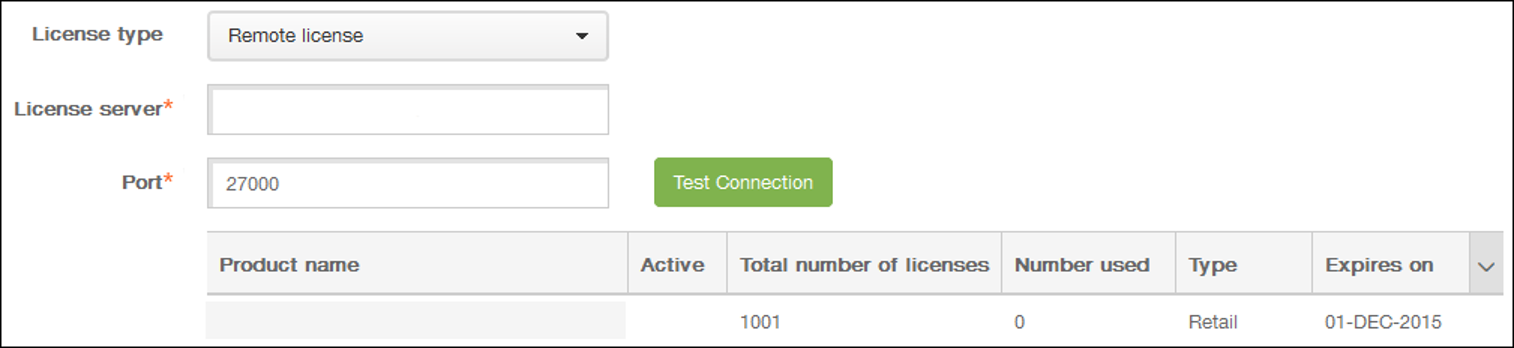
- 配置以下设置:
- 许可证服务器: 键入远程许可服务器的 IP 地址或完全限定的域名 (FQDN)。
- 端口: 接受默认端口或键入用于与许可服务器通信的端口号。
- 单击测试连接。 如果连接成功,XenMobile 将与许可服务器连接,并且在许可表中填充可用的许可证。 如果只有一个许可证,会自动激活此许可证。 单击测试连接时,XenMobile 将确认以下信息:
- XenMobile 可以与许可证服务器通信。
- 许可证服务器上的许可证有效。
- 许可证服务器与 XenMobile 兼容。
如果连接不成功,请检查显示的错误消息,进行必要的更正,然后单击测试连接。
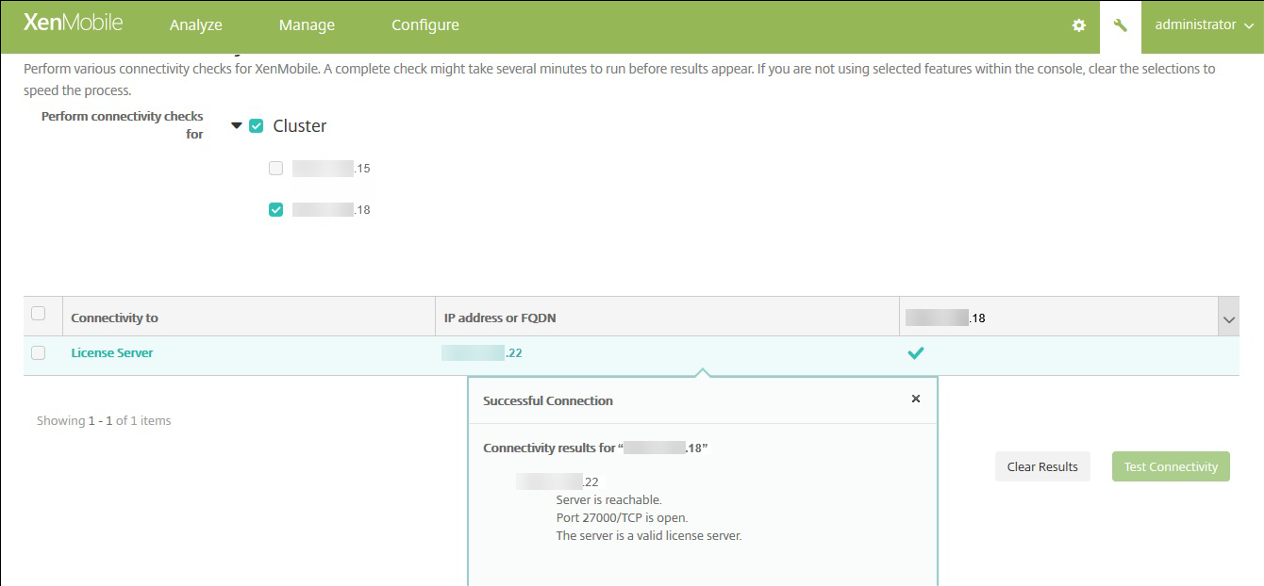
续订许可证
使用 Citrix Licensing Manager 将所有续订的许可证自动安装到许可证服务器。 要自动续订许可证,您需要通过许可证服务器访问 citrix.com 公共域。
要续订许可证文件的 CSS 协议,请参阅续订指南。
以下部分包含续订许可证的方法:
续订许可证 - 自动方法
-
在 Citrix Licensing Manager 中,单击屏幕右上角的设置图标。
-
从以下选项中选择您希望获得通知的方式,然后自动安装续订许可证:
- 可用时自动检查 Customer Success Services 续订许可证并发送通知: Citrix Licensing Manager 显示通知。 单击某个链接可下载并安装可用续订。 如果 Studio 和 Director 都配置为管理许可证服务器,则将在其中显示相同的通知。
- 可用时自动检查并安装 Customer Success Services 续订许可证: Citrix Licensing Manager 每周检查一次,并在可用时自动安装续订许可证。 通知将持续显示几天时间,指出已安装续订。
- 手动检查 Customer Success Services 续订许可证: 选择“更新许可证”选项卡和“检查可用续订”。 可以随时选中更新许可证选项卡以查看过去 30 天内安装的许可证列表。
注意:
如果自动检查 Customer Success Services 续订许可证失败,请检查防火墙设置或配置一个代理。 为使此功能起作用,许可证服务器必须能够访问
https://citrixservices.citrix.com。 有关详细信息,请参阅入门一文中的手动配置代理服务器部分。
续订许可证 - 手动方法
-
在许可证服务器的“开始”菜单上,单击所有程序 > Citrix > Citrix Licensing Manager或者在远程计算机上使用此 URL 和您的实际许可证服务器名称
https://licenseservername:8083。 -
转到更新许可证选项卡。
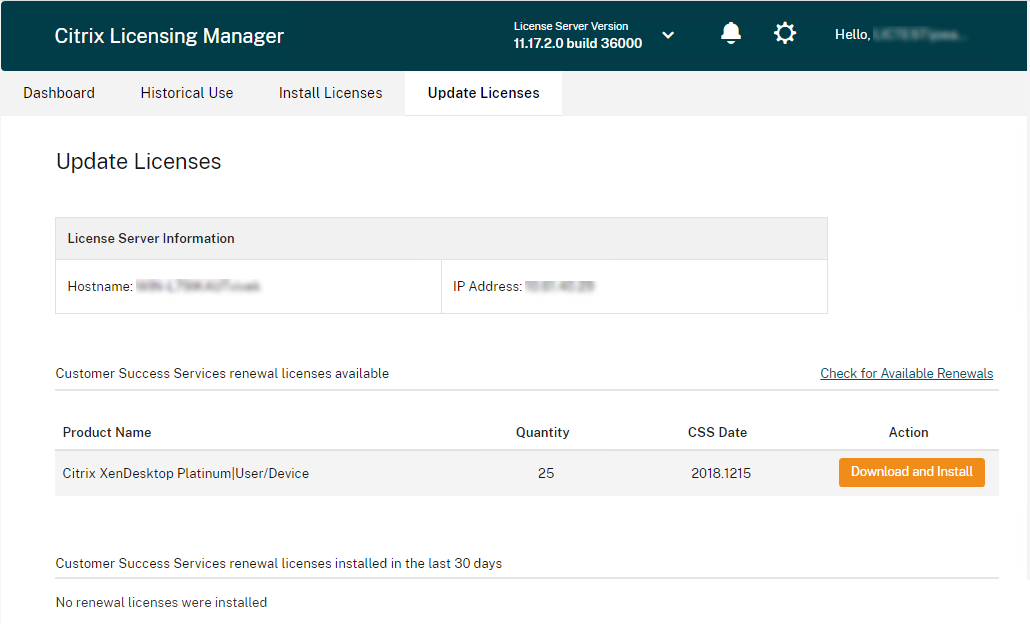
注意:
此屏幕将列出最近 30 天内安装的任何许可证。 如果未显示任何续订的许可证,请使用 Check for available licenses(检查可用许可证)链接获取新许可证。
-
一旦续订的 CSS 许可证可用,屏幕上将显示许可证、数量和 Customer Success Services 日期的列表。
-
使用下载并安装按钮下载并安装许可证。 您的续订的许可证现已安装在许可证服务器上。